Artikelregister
ESSENTIAL PLUS ADD-ON |
Artikelinformation används för att registrera kollin och sändningar på ett effektivt sätt. När du registrerar ett kolli eller en sändning hämtas artikelinformationen från artikelregistret.
Du kan importera eller manuellt lägga till artiklar med relevant information såsom vikt, volym, tullinformation och uppgifter om farligt gods.
Du kan endast använda artikelinformation med utskriftsfavoriter. Den är inte tillgänglig för standardutskrift.
Du kan inkludera artikelinformation om du skickar föravisering via e-post.
För att använda artikelinformation via APIConnect, se REST-API-dokumentationen. För OnlineConnect, se Filspecifikation - XML.
Skapa artikelregistret
Gå till > .
Klicka för att importera artikelinformation från en tabb-avgränsad fil. Se exempelfiler.
Klicka för att lägga till artikelinformation manuellt.
Använda artikelinformation
För att registrera ett kolli som innehåller artiklar behöver du använda en ny eller befintlig utskriftsfavorit.
Gå till > .
Klicka eller Sök följt av
 till vänster om en befintlig utskriftsfavorit.
till vänster om en befintlig utskriftsfavorit.Är det en ny utskriftsfavorit fyller du i uppgifter enligt instruktionen för utskriftsfavoriter.
Markera kryssrutan Använd artikelnivå.
För att göra ytterligare inställningar på en artikel går du till sektionen Sändning och kollin. Klicka och fortsätt till sektionen Artiklar.
Du kan använda artikelfilter. Bara de artiklar som är inkluderade i filtret visas och kan väljas när sändningen skapas.
Du kan ange ett förvalt antal artiklar, större än ett (1). När sändningen skapas sätts värdet i fältet Artikelantal.
Registrera en sändning med artiklar
När en sändning innehåller artiklar är det viktigt att registrera informationen i rätt ordning.
Kolliuppgifter beräknas automatiskt, baserat på informationen från artikelregistret. Om kolliuppgifterna behöver ändras måste de kolliuppgifter som skiljer sig från artikelinformationen registreras när samtliga artiklar har lagts till.
Notera
När artikelregister används måste information om farligt gods anges för varje artikel, inte på kollinivå.
Gå till > .
Välj en utskriftsfavorit där är aktiverat.
Välj artiklar och lägg till dem genom att klicka .
Observera
När artiklar läggs till summeras inte artikelinformationen på en artikelrad.
Till exempel, om du registrerar två artiklar som väger 1 kg var visas "1 kg" i artikellistan.
Kollits vikt motsvarar totalen av artiklarna, d.v.s. "2 kg".
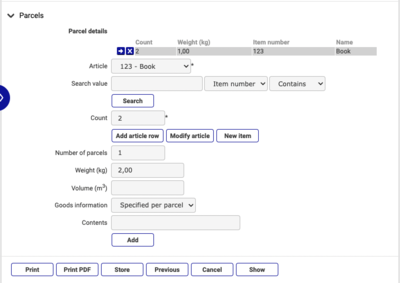
Registrera kolliuppgifter som inte kan beräknas eller hämtas från artiklarna som ingår i kollit, t.ex. vikt som överstiger artiklarna totala vikt eller innehåll.
Lägg till kollit i sändningen.
Registrera resterande kollin.
När alla kollin är registrerade, klicka för att lägga in tullinformation för sändningen.
Notera
När artikelregistret används behöver viss tullinformation anges för varje artikel på radnivå.
Lägg till en ny artikel när en sändning registreras
Klicka i sektionen Kollin .
Om den nya artikeln ska läggas till i artikelregistret klickar du . Om den bara ska användas i den specifika sändningen klickar du .
Ändra artikelinformation när en sändning registreras
Klicka i sektionen Kollin.
Om artikelinformationen ska ändras i artikelregistret klickar du . Om den bara ska ändras i den specifika sändningen klickar du .
Artikelinformation i föravisering via e-post
Du kan inkludera artikelinformation i föraviseringar via e-post. Dina mottagare får veta artikelnummer, artikelnamn och antal artiklar.
Gå till > .
Klicka eller följt av
 till vänster om en befintlig artikel.
till vänster om en befintlig artikel.Markera kryssrutan Visa i föravisering i sektionen Grundinformation .